Registrere personer
Du kan registrere informasjon om personer på bilder, slik at du kan søke i bildene etter personer.
- Registrere personer fra visningen Uregistrerte personer (Unregistered People)
- Registrere personer fra visningen Detaljer
 Viktig!
Viktig!
- Informasjon om personer kan kun registreres for bilder som er lagret i mapper det utføres bildeanalyse av. Se "Kategorien Innstillinger for bildeanalyse (Image Analysis Settings)" for informasjon om hvordan du angir mappene som skal bildeanalyseres.
Registrere personer fra visningen Uregistrerte personer (Unregistered People)
Bilder som inneholder personer, vises automatisk i visningen Uregistrerte personer (Unregistered People) som et resultat av bildeanalyse. Du kan registrere bilder som identifiseres som bilder av samme person med én gang, eller du kan registrere bilde etter bilde.
-
Klikk på Uregistrerte personer (Unregistered People).
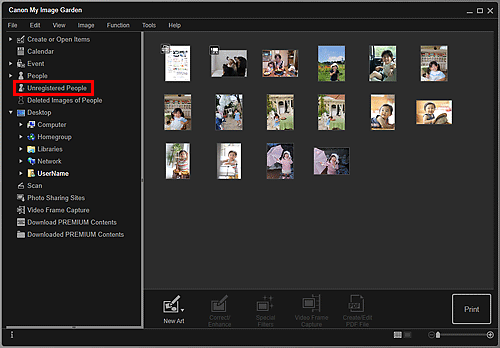
Visningen byttes til Uregistrerte personer (Unregistered People).
 Merk
Merk- Identifiserer folk (Identifying people) vises under bildeanalyse.
- Det kan hende at bilder ikke blir riktig identifisert som å være av samme person, avhengig av aspekter ved ansiktet (uttrykk, briller, vinkel osv.).
- Det kan hende at områder uten personer i bilder identifiseres som personer. Hvis du vil fjerne det, kan du høyreklikke bildet og velge Slett (Delete) fra menyen som vises, eller drar og slippe det i Slettet bilder av personer (Deleted Images of People) i den globale menyen på venstre side av skjermen. Bildet flyttes til visningen Slettet bilder av personer (Deleted Images of People).
- Bildeanalyse er kun tilgjengelig for bilder som er lagret i mapper det utføres bildeanalyse av. Se "Kategorien Innstillinger for bildeanalyse (Image Analysis Settings)" for mer informasjon om bildeanalyse.
-
Klikk på Registrer navn (Register name), og skriv deretter inn navnet.
Når du registrerer alle bilder som bilder av samme person:
Klikk på Registrer navn (Register name) som vises ved siden av det minste miniatyrbildet, og skriv deretter inn navnet.
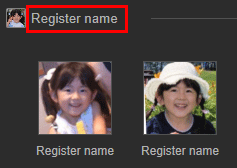
Når du registrerer personer i bilder én for en:
Velg et større miniatyrbilde, klikk Registrer navn (Register name) under det, og skriv deretter inn et navn.
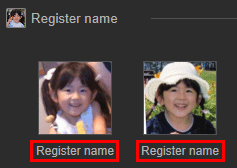
En melding om at registreringen er fullført vises, og bildet/bildene registreres i visningen Personer (People).
 Merk
Merk- Når du skriver inn et registrert navn, vises bildene og navnene på rullegardinmenyen. Hvis du vil registrere som den samme personen som den registrerte personen, velger du navnet på rullegardinmenyen. Hvis du vil registrere som en annen person, klikker du i et område utenfor den hvite rammen for å fullføre navneoppføringen.
- For registrerte personer kan du også registrere ved å dra og slippe miniatyrbildet til navnet som vises under Personer (People) i den globale menyen på venstre side av skjermen.
- Hvis en person blir identifisert som en annen person, registrerer du navnet individuelt eller drar og slipper miniatyrbildet til navnet som vises under Personer (People) i den globale menyen på venstre side av skjermen.
- Hvis du vil slette en registrert person, høyreklikker du på personen i visningen Personer (People), og velger Slett (Delete) i menyen som kommer opp. Bilder der navnene for personer er slettet, vises som bilder av uregistrerte personer i visningen Uregistrerte personer (Unregistered People).
- Du kan også angi profiler for registrerte personer, for eksempel hvilket forhold du har til dem, og fødselsdatoen.
Registrere personer fra visningen Detaljer
Du kan registrere personer ved å angi ansiktsområdet i bildeforhåndsvisning. Personer kan registreres én etter en selv når det er flere personer i ett bilde.
-
Bytte bildet til detaljvisning.
Velg ett eller flere bilder i visningen Kalender (Calendar) angitt som Dag (Day View), den utvidede visningen av Hendelse (Event), den utvidede visningen av Personer (People), visningen Uregistrerte personer (Unregistered People) eller mappevisningen. Klikk deretter på
 (Detaljvisning) nederst til høyre i skjermbildet for å bytte til detaljvisning.
(Detaljvisning) nederst til høyre i skjermbildet for å bytte til detaljvisning. -
Klikk på Angi person (Specify Person).
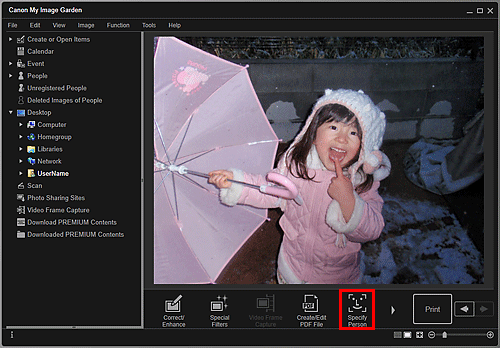
En hvit ramme for å angi området som skal registreres, vises på bildet.
-
Angi området for personen du vil registrere.
Dra den hvite rammen på bildet for å angi området som skal registreres. Området som er angitt her, vises som et miniatyrbilde i visningen Personer (People).

 Merk
Merk- Klikk på
 (Lukk) for å fjerne den hvite rammen.
(Lukk) for å fjerne den hvite rammen.
- Klikk på
-
Klikk på Registrer navn (Register name) under den hvite rammen, og skriv deretter inn navnet på personen som skal registreres.
-
Klikk i et område utenfor den hvite rammen.
En melding om at registreringen er fullført vises, og bildet/bildene registreres i visningen Personer (People).
 Merk
Merk- Når du skriver inn et registrert navn, vises bildene og navnene på rullegardinmenyen. Hvis du vil registrere som den samme personen som den registrerte personen, velger du navnet på rullegardinmenyen. Hvis du vil registrere som en annen person, klikker du i et område utenfor den hvite rammen for å fullføre navneoppføringen.
- Hvis du vil slette en registrert person, høyreklikker du på personen i visningen Personer (People), og velger Slett (Delete) i menyen som kommer opp. Bilder der navnene for personer er slettet, vises som bilder av uregistrerte personer i visningen Uregistrerte personer (Unregistered People).
-
Du kan også angi profiler for registrerte personer, for eksempel hvilket forhold du har til dem, og fødselsdatoen.
 Viktig!
Viktig!
- Når du endrer filnavnet for eller flytter et bilde, kan det hende at registrert informasjon om personer går tapt.
- Selv om du kopierer bilder der informasjon om personen er registrert, blir ikke den registrerte informasjonen beholdt.

